Самодельный корпус для Ambilight под любой монитор или телевизор Xiaomi, на лампах Yeelight
Приветствую всех пользователей данного сайта! :)
Очень давно я не появлялся в этом прекрасном месте, т.к. давно продал свой личный 3Д принтер. Но жизнь так сложилась, что теперь моя новая работа тесно связана с 3Д моделированием и печатью. Обрадовавшись тому факту, что теперь в моём распоряжении всегда есть 3Д принтер, я начал вспоминать, до чего же у меня так и не дошли руки, когда был собственный. За полгода работы на новом месте, смоделировал и напечатал уже довольно много различных мелких 3Д моделей для родственников и друзей, а себе толком так ничего и не сделал.
И вот, в один из прекрасных выходных дней, я наткнулся у себя дома на единственную оставшуюся умную разноцветную лампочку от Yeelight (делал умный свет по всей квартире, а одна лампа не пригодилась). Не долго думая, где можно использовать RGB свет, я решил сделать себе динамическую подсветку за монитор, так называемый Ambilight, который когда-то нам показал Филипс в своих телевизор за баснословные деньги и о котором я сильно мечтал в своё время)) Правда, пришлось заказать ещё две лампы, для более лучшего эффекта. В общем, уже на следующий день я начал проектировать корпус для своей подсветки, думая как всё сделать компактно, универсально, максимально дёшево и не сильно колхозно. Своих целей я добился, результатами делюсь с вами, может кому пригодится :)
Корпус. Моделирование, печать и всё что с ним связано
Корпус изначально я пытался сделать универсальным и компактным, на сколько это возможно. Сам корпус состоит из двух частей: квадратная крышка и задняя стенка с креплениями под VESA. Самое распространённое крепление VESA у мониторов, это 100х100. Именно под него и был спроектирован корпус, но я так же не забыл и о других размерах креплений и сделал переходники под VESA 200х100 и 200х200 (для ТВ). К сожалению, размеры стола моего принтера не позволяют делать мне модели больше чем 200х200мм, поэтому себе пришлось мастерить переходники в виде палочек. Но для тех, у кого площадь печати позволяет печатать более массивные детали, я оставил цельные стенки без переходников, чтобы их можно было напечатать одной деталью.
Да да, можете смеяться, но модель была полностью нарисована в 3D Builder)) Не знаю почему, но ещё когда был свой принтер, привык рисовать детали именно в нём. Может быть, это не так просто, как в других, но мне в нём работать привычнее.
Корпус и переходники к нему можно скачать здесь.
Особенности печати
Детали печатались из ABS пластика, высота слоя 0.2мм, диаметр сопла - 0.5мм. Заполнение 40%. Я печатал с поддержкой, но после печати понял, что можно было обойтись без неё, т.к. деталь довольно большая, пластик между слоями успел бы достаточно застыть, чтобы не растечься, поэтому смею предположить, что поддержка не обязательна.
Углубления под стойки M3x8мм сделаны с запасом на 0.5мм, этого оказалось достаточно, после печати, они вставились с небольшим усилием и отлично держатся без клея. Отверстия под патроны диаметром 42мм, диаметр самого патрона - 40мм. При желании, можно расширить, т.к. кольца для патрона довольно широкие. Отверстия под крепёж к монитору - диаметром 6мм. Зенковка на моём принтере нормально не получается, поэтому после печати вручную прохожу зенкером, занимает не больше минуты.
Хоть лампы и довольно тяжелые (200гр одна штука) жёсткости корпуса оказалось вполне достаточно. Стенки корпуса 2мм, благодаря дополнительным рёбрам жёсткости ничего не прогибается. Заднюю стенку решил сделать на всякий случай 3мм, но думаю хватило бы и двух.
Комплектующие
Не обязательно использовать точно такие же детали, я просто описал, из чего делал свой экземпляр конкретно я, потому что мне не пришлось ничего докупать кроме двух ламп. Если же вам нужно больше информации по деталям и их заменам - не стесняйтесь, пишите в комментарии, спрашивайте.
На лампах можно хорошо сэкономить, если пользуетесь бонусными программами различных интернет магазинов. Например в Мвидео и Эльдорадо часто дарят по 500 бонусов просто так.
Патроны и кольца для них брал в Леруа, самые дешёвые, фирмы Oxion. Все остальные детали у меня уже были в свободном доступе. Выключатель у меня стоит самого распространённого форм-фактора. Разъём питания нашёл в своих личных закромах, снят был с какой-то очень старой техники, но по габаритам думаю подойдёт и такой.
Сборка.
К сожалению, т.к. изначально я не планировал писать статью и делать подробную инструкцию по сборке, у меня оказалось очень мало фотографий распечатанного корпуса и фотографий во время работы, но устройство далеко не хитрое, поэтому думаю особо то объяснять и нечего. К тому же у всех могут различаться детали. Покажу, что есть.
В качестве дополнительного крепления выключателя и гнезда питания использовал чёрный термоклей (внутри конечно выглядит не очень аккуратно, зато снаружи всё отлично). Вы же можете использовать просто клей или же вообще ничего. Провода просто припаивал. Все провода, вставляемые в патроны предварительно залуживал, чтобы не рассыпались жилки.
Обратите внимание, что в зависимости от диагонали монитора, или же от личных предпочтений, все патроны имеют небольшой ход (а именно 3-3,5 сантиметра), т.е. благодаря этому можно хоть не намного, но выдвинуть лампы подальше, или же наоборот углубить их, чтобы на маленьких диагоналях они "прятались" за монитором, а не торчали из за него. Ну и плюс ко всему, у всех мониторов крепление VESA находится на разных уровнях. К сожалению, есть мониторы, на которые данный корпус совсем не подойдёт, ввиду другого расположения VESA (на Самсунгах оно часто находится сильно выше центра). Но никто не мешает просто приклеить его на двухсторонний скотч, благо плоская стенка позволяет это спокойно сделать.
Так же у многих сейчас наверное мониторы стоят на кронштейнах, но думаю, что немного переделав крепление корпуса можно придумать как его прицепить и туда.
Вот так выглядит полностью собранное устройство с прикрученной крышкой и установленными в него лампами. Весит всё это чудо около 800 гр., но держится уверенно.
Программное обеспечение
Перед тем как перейти к настройке программы, нужно сначала привязать лампы к своему домашнему Wi-Fi, а делать это нужно через приложение Yeelight, скачать которое можно в плеймаркете или AppStore. Тут особо объяснять нечего, все приложения на русском языке и довольно интуитивные. Самое главное, что нужно сделать в приложении на телефоне, это поставить галочку в настройках каждой лампы в пункте "Разрешить управление по LAN". Так же рекомендую обновить прошивку на всех лампах при сопряжении их с телефоном, скорее всего, пока они лежали в коробках, на них уже вышли новые версии прошивок. На этом настройка в мобильном приложении завершена.
Для управления подсветкой устройств Yeelight на ПК используется программа Yeelight Station. Так же есть аналог этой программы для Android TV - Yeelight TV Orchestra но работать она будет только на телевизорах Xiaomi, ни на каких других Смарт ТВ её запустить к сожалению не удастся. Даже на TV-приставках от самой Xiaomi эта программа работать почему-то не хочет. Поэтому дальше разговор пойдёт о первой программе для ПК.
Устанавливаем и открываем программу Yeelight Station, добавляем туда наши лампы (они уже будут в списке найденных устройств, если ваш ПК и лампы подключены в одну сеть конечно). После добавления ламп, можем их переименовать для удобства, я например сделал так:
Так же я добавил себе два сценария действий, на выключение и включение всех ламп. Справа вы можете управлять каждой лампой по отдельности. В настройках можно поставить галочку автозапуска, чтобы после загрузки Windows ваш Ambilight автоматически включался. Именно так я и сделал. К сожалению, пока нет функции автоматического выключения, поэтому не забывайте отключать лампы в приложении перед выключением ПК, либо вы можете сделать это через приложение в телефоне.
Чтобы настроить количество зон захвата и задать каждую зону нужной лампе, нажимаем на карандашик в правом верхнем углу на кнопке "Выбор цвета экрана". Попадаем в такое окошко:
Если вы переименовали свои лампы, как я писал ранее, то распределить их по нужным зонам не составит труда. Как вы видите, выбор разделений экрана весьма неплохой, от одного источника света, до 6 различных. В нашем случае с тремя лампами, выбираем диаграмму разделения с 3 зонами.
Нажимаем кнопку сохранить и нажимаем на главном экране программы кнопку "Выбор цвета экрана". Собственно говоря, вот и вся настройка. Наслаждайтесь своим амбилайтом :)
Окончательный результат
На самом деле, конечный результат меня очень даже порадовал) Но к сожалению, камера телефона совсем не так передаёт всю атмосферу, выглядит всё намного бледнее и не так рассеянно, как на самом деле. По факту, свет рассеивается намного мягче, и глазом не видишь этих переходов между тремя зонами освещения. Но поверьте, это очень добавляет атмосферы, особенно в динамичных играх или фильмах.
Заснял пару видео для демонстрации сего устройства:
Заключение
Вы наверное спросите, зачем вообще было так заморачиваться с этой ерундой и если уж так приспичило, почему бы не взять ту же светодиодную ленту от Yeelight? А всё потому что дело в цене. Ну и ещё это было бы не так интересно)) Плюс ко всему, светодиодная лента Yeelight Strip 1S хоть и адресная, но в этом ПО она не умеет разбивать свою длину на несколько зон, например лево/право/низ/верх. Она всегда будет относиться только к какой-то одной из этих зон. В нашем же случае мы можем отнести каждую лампу к отдельной зоне и при желании даже добавить ещё.
Стоимость: конкретно в своём случае, я потратился только на 3 лампы, каждая из них мне обошлась в 350 рублей (покупал с использованием бонусов), итого - 1050 рублей. Всё остальное из мелочи, у меня либо было, либо нашёл на работе. Думаю, даже если взять с запасом, можно со всеми мелочёвками уложиться в 2000 рублей, конечно при условии, что у вас есть где и на чём распечатать корпус.
Ну и напоследок хочу объяснить, зачем я вообще потратил несколько часов, чтобы написать эту статью: когда я выложил в соц.сети видео с демонстрацией работы этой самой подсветки, многие из моих друзей, подписчиков (и даже пара незнакомых мне людей) начали активно интересоваться и спрашивать, что да как, сколько стоит и как сделать. И дабы каждый раз не объяснять всем одно и тоже, я решил просто написать эту статью с подробным описанием всего и вся, чтобы в будущем просто можно было перенаправлять их ссылкой на этот длиннопост. Ну и есть малая вероятность, что кому-то с этой сайта тоже будет интересно почитать и сделать себе такую же, а может кого-то это вдохновит на что-то своё. В общем, делюсь, как и многие другие на этом сайте :)
Всем спасибо за внимание и потраченное время, не стесняйтесь спрашивать, или же критиковать, готов ко всему :))
Еще больше интересных статей
Вращающаяся подставка
Подпишитесь на автора
Подпишитесь на автора, если вам нравятся его публикации. Тогда вы будете получать уведомления о его новых статьях.
Отписаться от уведомлений вы всегда сможете в профиле автора.
В предыдущей статье
https://3dtoday.ru/blogs/al...
MakeGood представила недорогое напечатанное мобильное кресло для детей и опубликовала проект с открытым исходным кодом на MakerWorld
Подпишитесь на автора
Подпишитесь на автора, если вам нравятся его публикации. Тогда вы будете получать уведомления о его новых статьях.
Отписаться от уведомлений вы всегда сможете в профиле автора.
3д принтер, как инструмент для создания инструментов.
Подпишитесь на автора
Подпишитесь на автора, если вам нравятся его публикации. Тогда вы будете получать уведомления о его новых статьях.
Отписаться от уведомлений вы всегда сможете в профиле автора.



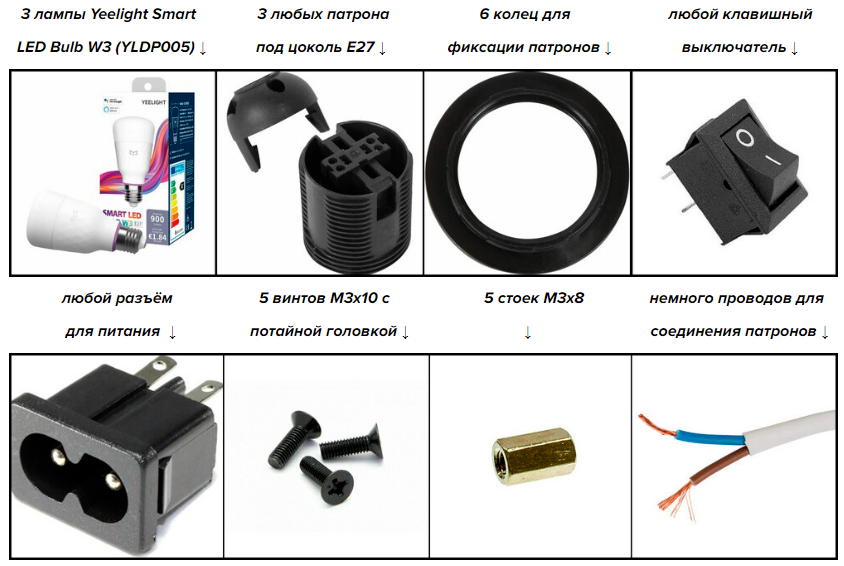


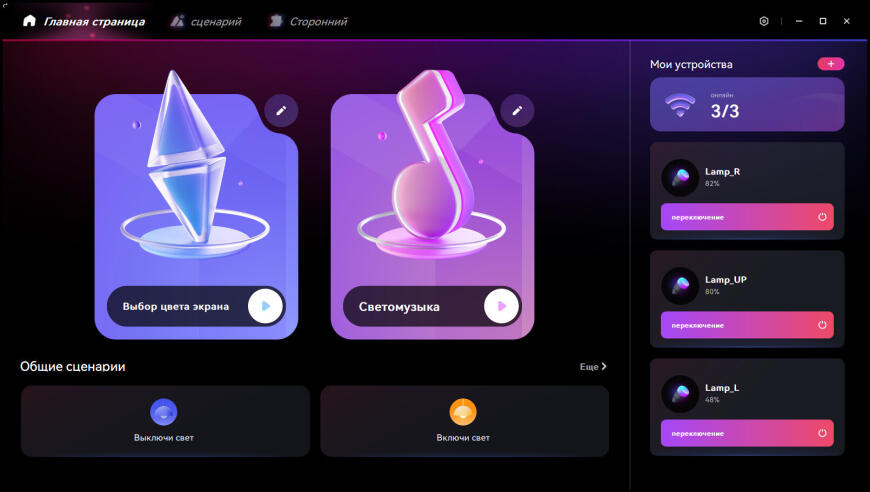
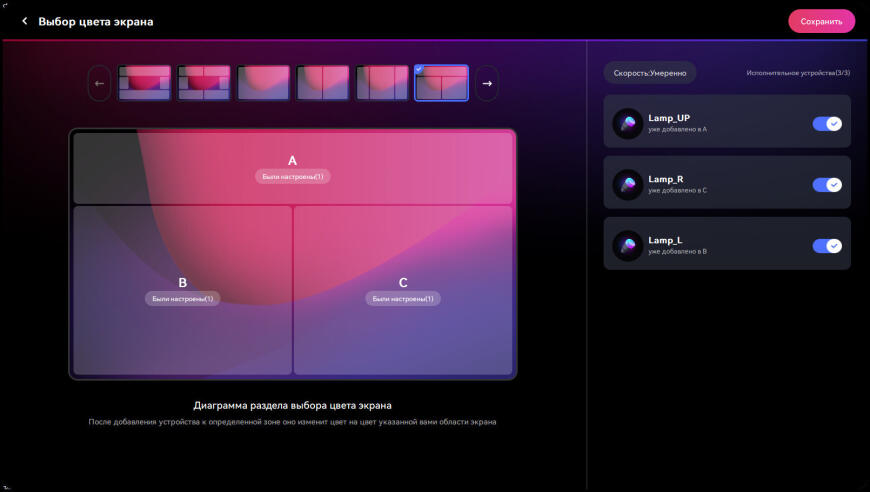





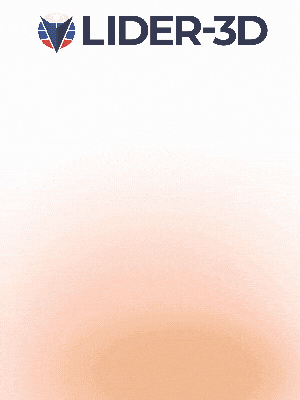



Комментарии и вопросы
Инфа для автора: Shake - тряст...
Как неожиданно и главное - нет...
Непонятен смысл этого комплект...
Приветствую. Подскажите как ра...
Всем привет.Решил поставить на...
Всем доброго времени суток!Сто...
Имеет свойство пропадать. Ориг...